
<Tiedoston luominen>
Määritä tiedoston luomisasetukset, jotka ovat yhteisiä kaikille toiminnoille.
 |
Tietoja "Tuo kaikki -toiminto" -sarakkeen kohteista ("A", "B", "C" ja "Ei") on kohdassa Tuo kaikki -toiminto. |
<Kuvan laatutaso Raj. värille/Pakkaukselle>
 (Asetukset/Tallennus)
(Asetukset/Tallennus)  <Toiminnon asetukset>
<Toiminnon asetukset>  <Yleinen>
<Yleinen>  <Tiedoston luominen>
<Tiedoston luominen><Skannaa ja lähetä>- tai <Skannaa ja tallenna>-toimintoa käytettäessä voit määrittää tiedostomuodon kuvalaadun, kun valittuna on PDF (pakattu/vähän väriä) tai XPS (pakattu).
Kohde | Asetuksen kuvaus | DeviceAdmin | NetworkAdmin | Voidaan asettaa Remote UI (Etäkäyttöliittymä) -sovelluksesta | Laitetietojen toimitus käytettävissä | Tuo kaikki -toiminto | Kohteen nimi tuotaessa Remote UI (Etäkäyttöliittymä) -sovelluksesta |
<Kuvan laatutaso Raj. värille/Pakkaukselle> | <Datan koko etusijalla>, <Tavallinen>, <Laatu etusijalla> | Kyllä | Kyllä | Kyllä | Kyllä | C | Settings/Registration Basic Information |
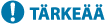 |
Tämä asetus ei ole käytössä, kun lähetetään I-faksia. Jos määrität tiedostomuodolle sekä <OCR (Euroopan kielet)> että <Pakattu>, tämä asetus poistetaan käytöstä. |
 |
Jos skannaat monivärisen alkuperäisen, kun alkuperäisen tyypiksi on valittu <Teksti>, tietojen koko ja kuvan laatu vaihtelevat pakkauksen ja valitun kuvatason mukaan. Jos alkuperäinen on yksivärinen tai siinä on vain muutamia värejä, ei ole väliä minkä kuvatason valitset. |
<PDF (Limited Color) Resolution Settings>
 (Asetukset/Tallennus)
(Asetukset/Tallennus)  <Toiminnon asetukset>
<Toiminnon asetukset>  <Yleinen>
<Yleinen>  <Tiedoston luominen>
<Tiedoston luominen>Jos valitset tiedostomuodoksi PDF:n (vähän väriä) käyttäessäsi <Skannaa ja lähetä>- tai <Skannaa ja tallenna> -toimintoa, voit luoda pienemmän PDF-tiedoston vähentämällä tarkkuutta.
Kohde | Asetuksen kuvaus | DeviceAdmin | NetworkAdmin | Voidaan asettaa Remote UI (Etäkäyttöliittymä) -sovelluksesta | Laitetietojen toimitus käytettävissä | Tuo kaikki -toiminto | Kohteen nimi tuotaessa Remote UI (Etäkäyttöliittymä) -sovelluksesta |
<PDF (Rajoitetut värit) Tarkkuuden asetukset> | <100x100 dpi>, <200x200 dpi>, <300x300 dpi> | Kyllä | Kyllä | Kyllä | Kyllä | C | Settings/Registration Basic Information |
 |
Tätä toimintoa käytetään, kun <Alkuper. tyyppi> -asetuksena on <Teksti>, vaikka <Kuvan laatutaso Raj. värille/Pakkaukselle> -asetuksena on <Laatu etusijalla>. <Kuvan laatutaso Raj. värille/Pakkaukselle> |
<OCR (Tekstihaku) -asetukset>
 (Asetukset/Tallennus)
(Asetukset/Tallennus)  <Toiminnon asetukset>
<Toiminnon asetukset>  <Yleinen>
<Yleinen>  <Tiedoston luominen>
<Tiedoston luominen>Jos valitset <OCR (Tekstihaku)> -vaihtoehdon <PDF>-, <XPS>- tai <OOXML>-tiedostomuodoksi, voit määrittää älyskannausasetuksen merkkimäärän, jota käytetään tiedostonimen Automaattinen (OCR) -asetukselle. Älyskannaus on tila, joka määrittää tekstin suunnan ja kääntää tietoja niin, että asiakirja on oikeansuuntainen, kun se avataan tietokoneessa. Automaattinen (OCR) tiedostonimessä on toiminto, joka käyttää tiedoston nimenä asiakirjan tekstin alkua, joka on skannattu tekstin tunnistuksella (OCR). Automaattinen (OCR) tiedostonimi määritetään <Tiedostonimi>-kohdassa Skannaa ja lähetä -näytön <Lisäasetukset>-kohdassa. Tiedostonimen asettaminen
Kohde | Asetuksen kuvaus | DeviceAdmin | NetworkAdmin | Voidaan asettaa Remote UI (Etäkäyttöliittymä) -sovelluksesta | Laitetietojen toimitus käytettävissä | Tuo kaikki -toiminto | Kohteen nimi tuotaessa Remote UI (Etäkäyttöliittymä) -sovelluksesta |
<OCR (Tekstihaku) -asetukset> | <Älyskannaus>: <Kyllä>, <Ei> | Kyllä | Kyllä | Kyllä | Kyllä | C | Settings/Registration Basic Information |
<Tied.nimen merkkien enimmäismäärä>: 1–24 | Kyllä | Kyllä | Kyllä | Kyllä | C | Settings/Registration Basic Information |
 |
Et voi käyttää Auto (OCR) -toimintoa Tiedoston nimi -tavalla ja Salattu PDF -toimintoa samanaikaisesti kun lähetät tiedoston. |
<Jäljitys & Pehmennys -asetukset>
 (Asetukset/Tallennus)
(Asetukset/Tallennus)  <Toiminnon asetukset>
<Toiminnon asetukset>  <Yleinen>
<Yleinen>  <Tiedoston luominen>
<Tiedoston luominen>Voit muuttaa alkuperäisessä olevien viivapiirrosten tunnistustasoa kun luot tiedoston joka sisältää ääriviivagrafiikkaa.
Kohde | Asetuksen kuvaus | DeviceAdmin | NetworkAdmin | Voidaan asettaa Remote UI (Etäkäyttöliittymä) -sovelluksesta | Laitetietojen toimitus käytettävissä | Tuo kaikki -toiminto | Kohteen nimi tuotaessa Remote UI (Etäkäyttöliittymä) -sovelluksesta |
<Jäljitys & Pehmennys -asetukset> | <Ääriviivagrafiikka>: <Kyllä>, <Ei> | Kyllä | Kyllä | Kyllä | Kyllä | C | Settings/Registration Basic Information |
<Grafikan tunnistustaso>: <Tavallinen>, <Kohtalainen>, <Suuri> | Kyllä | Kyllä | Kyllä | Kyllä | C | Settings/Registration Basic Information | |
<Taustakuvan taso>: <Datan koko etusijalla>, <Tavallinen>, <Laatu etusijalla> | Kyllä | Kyllä | Kyllä | Kyllä | C | Settings/Registration Basic Information |
 |
Jos suurennat <Grafikan tunnistustaso> -arvoa, myös tietojen koko suurenee. On suositeltavaa käyttää ensin <Tavallinen>-asetusta. Jos tulokset eivät tyydytä, kokeile tunnistustason muuttamista asetukseen <Kohtalainen> tai <Suuri>. Tämä asetus ei ole käytössä, kun lähetetään I-faksia. |
<OOXML-asetukset>
 (Asetukset/Tallennus)
(Asetukset/Tallennus)  <Toiminnon asetukset>
<Toiminnon asetukset>  <Yleinen>
<Yleinen>  <Tiedoston luominen>
<Tiedoston luominen>Voit määrittää taustakuvan tason, värikuvan tunnistuksen tason ja värikuvan viivanpaksuuden tunnistuksen, kun luot Office Open XML -tiedostoja.
Kohde | Asetuksen kuvaus | DeviceAdmin | NetworkAdmin | Voidaan asettaa Remote UI (Etäkäyttöliittymä) -sovelluksesta | Laitetietojen toimitus käytettävissä | Tuo kaikki -toiminto | Kohteen nimi tuotaessa Remote UI (Etäkäyttöliittymä) -sovelluksesta |
<OOXML-asetukset> | <Taustakuvan taso>: <Laatu etusijalla>, <Vakio>, <Datan koko etusijalla> | Kyllä | Kyllä | Kyllä | Kyllä | C | Settings/Registration Basic Information |
<Värikuvan tunnistustaso>: <Suuri>, <Vakio>, <Älä tunnista> | Kyllä | Kyllä | Kyllä | Kyllä | C | Settings/Registration Basic Information | |
<Värikuvan viivaleveyden tunnistus>: <Kyllä>, <Ei> | Kyllä | Kyllä | Kyllä | Kyllä | C | Settings/Registration Basic Information |
 |
Tämä asetus ei ole käytössä, kun lähetetään I-faksia. Värikuvan asetuksia käytetään vain PowerPointin kanssa. |
<Sisällytä taustakuvat Word-tiedostoon>
 (Asetukset/Tallennus)
(Asetukset/Tallennus)  <Toiminnon asetukset>
<Toiminnon asetukset>  <Yleinen>
<Yleinen>  <Tiedoston luominen>
<Tiedoston luominen>Kun luodaan Word-tiedostoja skannatuista alkuperäisistä, voit poistaa havaitun taustakuvan Word-tiedostoissa. Word-tiedostoja on helpompi muokata, kun ylimääräiset kuvat poistetaan.
Kohde | Asetuksen kuvaus | DeviceAdmin | NetworkAdmin | Voidaan asettaa Remote UI (Etäkäyttöliittymä) -sovelluksesta | Laitetietojen toimitus käytettävissä | Tuo kaikki -toiminto | Kohteen nimi tuotaessa Remote UI (Etäkäyttöliittymä) -sovelluksesta |
<Sisällytä taustakuvat Word-tiedostoon> | <Kyllä>, <Ei> | Kyllä | Kyllä | Kyllä | Ei | C | Settings/Registration Basic Information |
<Määritä pienin PDF-versio>
 (Asetukset/Tallennus)
(Asetukset/Tallennus)  <Toiminnon asetukset>
<Toiminnon asetukset>  <Yleinen>
<Yleinen>  <Tiedoston luominen>
<Tiedoston luominen>Voit määrittää PDF-tiedostojen luomisessa käytettävän vähimmäisversion.
Kohde | Asetuksen kuvaus | DeviceAdmin | NetworkAdmin | Voidaan asettaa Remote UI (Etäkäyttöliittymä) -sovelluksesta | Laitetietojen toimitus käytettävissä | Tuo kaikki -toiminto | Kohteen nimi tuotaessa Remote UI (Etäkäyttöliittymä) -sovelluksesta |
<Määritä pienin PDF-versio> | <Älä määritä>, <1.5>, <1.6>, <1.7> | Kyllä | Kyllä | Kyllä | Kyllä | C | Settings/Registration Basic Information |
 |
PDF-tiedostojen käyttötarkoituksesta riippuen käytettävä versio saattaa olla korkeampi kuin tässä asetuksessa määritetty versio. |
<PDF-muoto PDF/A-muodoksi>
 (Asetukset/Tallennus)
(Asetukset/Tallennus)  <Toiminnon asetukset>
<Toiminnon asetukset>  <Yleinen>
<Yleinen>  <Tiedoston luominen>
<Tiedoston luominen>Voit luoda PDF/A-1b-yhteensopivan PDF-tiedoston. Tämä sopii pitkäaikaiseen tallennukseen, sillä PDF-tiedoston visuaalinen laatu ei muutu laitteen ja katseluohjelmiston mukaan.
Kohde | Asetuksen kuvaus | DeviceAdmin | NetworkAdmin | Voidaan asettaa Remote UI (Etäkäyttöliittymä) -sovelluksesta | Laitetietojen toimitus käytettävissä | Tuo kaikki -toiminto | Kohteen nimi tuotaessa Remote UI (Etäkäyttöliittymä) -sovelluksesta |
<PDF-muoto PDF/A-muodoksi> | <Kyllä>, <Ei> | Kyllä | Kyllä | Kyllä | Kyllä | C | Settings/Registration Basic Information |
 |
Tämä asetus liittyy seuraaviin oletusasetuksiin: <Tiedostomuoto> kohdassa <Skannaa ja lähetä> <Tiedostomuoto> kohdassa <Skannaa ja tallenna> <Tiedostomuoto> kohdassa <Lähetä> kohdassa <Tallennetut tiedostot> <Tiedostomuoto> kohdassa <Välitysasetukset> Tämä asetus ei ole käytössä, kun lähetetään I-faksia. Seuraavia PDF-toimintoja ei voi määrittää, jos <PDF-muoto PDF/A-muodoksi> -asetuksena on <Kyllä>. Salaus Näkyvissä olevat allekirjoitukset |
<Optimoi PDF Web:lle>
 (Asetukset/Tallennus)
(Asetukset/Tallennus)  <Toiminnon asetukset>
<Toiminnon asetukset>  <Yleinen>
<Yleinen>  <Tiedoston luominen>
<Tiedoston luominen>Voit luoda PDF:n josta näkyy vain jo ladatut sivut vaikka tiedoston lataus on vielä kesken.
Kohde | Asetuksen kuvaus | DeviceAdmin | NetworkAdmin | Voidaan asettaa Remote UI (Etäkäyttöliittymä) -sovelluksesta | Laitetietojen toimitus käytettävissä | Tuo kaikki -toiminto | Kohteen nimi tuotaessa Remote UI (Etäkäyttöliittymä) -sovelluksesta |
<Optimoi PDF Web:lle> | <Kyllä>, <Ei> | Kyllä | Kyllä | Kyllä | Kyllä | C | Settings/Registration Basic Information |
 |
Tämä asetus ei ole käytössä, kun lähetetään I-faksia. Jos valitset <Optimoi PDF Web:lle> -asetukseksi <Kyllä>, asetusta voidaan käyttää jonkin seuraavan asetuksen yhteydessä: Laiteallekirjoitukset Käyttäjäallekirjoitukset |
<256-bit AES-asetukset salatulle PDF:lle>
 (Asetukset/Tallennus)
(Asetukset/Tallennus)  <Toiminnon asetukset>
<Toiminnon asetukset>  <Yleinen>
<Yleinen>  <Tiedoston luominen>
<Tiedoston luominen>Kun luot salatun PDF-tiedoston, voit valita salaustasoksi <Acrobat 3.0 tai myöhempi/40-bit RC4>, <Acrobat 6.0 tai myöhempi/128-bit RC4>, <Acrobat 7.0 tai myöhempi/128-bit AES> tai <Acrobat 10.0 tai vastaava/256-bit AES>. Jos haluat käyttää salaustasona <Acrobat 9.0 tai vastaava/256-bit AES> -tasoa <Acrobat 10.0 tai vastaava/256-bit AES> -tason sijaan, muuta valintasi tällä asetuksella.
Kohde | Asetuksen kuvaus | DeviceAdmin | NetworkAdmin | Voidaan asettaa Remote UI (Etäkäyttöliittymä) -sovelluksesta | Laitetietojen toimitus käytettävissä | Tuo kaikki -toiminto | Kohteen nimi tuotaessa Remote UI (Etäkäyttöliittymä) -sovelluksesta |
<256-bit AES-asetukset salatulle PDF:lle> | <Acrobat 9.0 tai vastaava>, <Acrobat 10.0 tai vastaava> | Kyllä | Kyllä | Kyllä | Kyllä | C | Settings/Registration Basic Information |
 |
Tämä asetus ei ole käytössä, kun lähetetään I-faksia. |